iCloud-sikkerhetskopi fungerer ikke – mulige årsaker og feilsøking
"Hjelp! Hvorfor får iPhonen min beskjed om at den siste sikkerhetskopien ikke kunne fullføres"? Finnes det noen løsning?"
iCloud kan sikkerhetskopiere iPhone eller iPad for å beholde dataene dine i tilfelle system- eller maskinvarefeil. Du kan imidlertid støte på problemet som "iCloud-sikkerhetskopiering kunne ikke fullføres"når du venter lenge på at iCloud-sikkerhetskopien skal være ferdig. Ikke bekymre deg. Du kan sjekke mulige årsaker og lære hvordan du fikser problemet med at iCloud-sikkerhetskopiene ikke kunne fullføres, slik at du enkelt kan sikkerhetskopiere data ved hjelp av iCloud.
SIDEINNHOLD:
Del 1: Hvorfor kan ikke iCloud-sikkerhetskopi fullføres
En rekke årsaker kan føre til at sikkerhetskopieringen ikke blir fullført i iCloud, for eksempel en dårlig nettverkstilkobling. Noen viktige grunner fortjener oppmerksomheten din.
Dårlig iCloud-lagring
Når iCloud-lagringsplassen nesten går tom etter denne sikkerhetskopien, kan det hende at iCloud-sikkerhetskopien ikke kan fullføres.
Uovertruffen legitimasjon
Hvis iCloud-legitimasjonen din er feil, for eksempel, kan du ha endret passordet i en nettleser, ikke på iPhone, og sikkerhetskopieringen er kanskje ikke fullført på iCloud.
Ingen stabil Wi-Fi-tilkobling
iCloud-sikkerhetskopier krever en sterk og stabil internettforbindelse. Hvis nettverket ditt kobles fra under prosessen, vil sikkerhetskopieringen settes på pause eller stoppes direkte.
Utdatert iCloud-versjon
Hvis iCloud- eller iOS-versjonen din er utdatert, kan det føre til kompatibilitetsproblemer som hindrer at sikkerhetskopier fullføres riktig.
Systemproblemer
Noen ganger kan systemfeil forstyrre iCloud-sikkerhetskopieringsprosessen. Når dette skjer, kan det hende at enheten din ikke kan fullføre iCloud-sikkerhetskopien.
Del 2: 8 mulige måter å fikse iCloud-sikkerhetskopi som ikke fungerer
Nå burde du være klar til å fikse iCloud-sikkerhetskopien som ikke er fullført. Det finnes ingen tilsvarende metode, så du kan prøve metodene nedenfor.
1. Frigjør iCloud-lagring
Det er veldig nyttig hvis du kan sjekke iCloud-lagringen. I det minste er den ledige lagringsplassen ikke tilstrekkelig.
Trinn 1. Trinn 1 Gå til iCloud-nettstedet og logg inn på iCloud-kontoen din.
Trinn 2. Trinn 2 Når du er logget på iCloud, kan du fjerne unødvendige data og filer i filgruppene som vises på nettstedet. Når du har frigjort nok lagringsplass, kan du fikse sikkerhetskopieringen som ikke ble fullført på iCloud, og sikkerhetskopiere iPhonen din på nytt.

2. Koble til en stabil Wi-Fi
Når du vil sikkerhetskopiere iPhonen din med mobildata, kan det hende du ser at iCloud-sikkerhetskopien ikke er fullført, spesielt hvis iPhonen din har for mye data. Du trenger bare å bytte til en stabil Wi-Fi-nettverkstilkobling for å fikse dette.
Trinn 1. Open innstillinger og trykk på WLAN knappen for å koble til et stabilt Wi-Fi-nettverk.
Trinn 2. Dessuten kan du trykke på Informasjon knappen for tilkoblingen og trykk deretter på Veksle -knappen for å slå av Lavdatamodus, som kan redusere iCloud-sikkerhetskopieringshastigheten. På denne måten kan du fikse den siste sikkerhetskopieringen som ikke ble fullført på iCloud.

3. Start iPhone på nytt
Å starte en iPhone på nytt burde være en veldig rask måte å fikse mange systemfeil på. Når iCloud-sikkerhetskopien din ikke er fullført, kan du starte enheten på nytt for å fikse dette problemet. Hvis enheten ikke svarer i det hele tatt, kan du prøve å kraft start iPhone på nytt, som ikke vil skade maskinvaren.
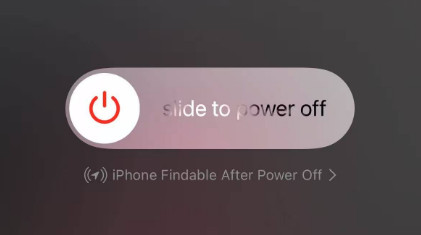
4. Logg på iCloud på nytt
Hvis du støter på et iCloud-passord som ikke matcher, bør du logge ut av iCloud-kontoen og logge på igjen. Det vil også hjelpe deg med å gjenopprette forbindelsen med Apple-serveren.
Gå til innstillinger og trykk på profilen din. Skyv deretter ned til bunnen og trykk på Logg av -knapp. Du kan logge på Apple-ID-en din igjen og deretter sjekke om du kan løse problemet med at iCloud-sikkerhetskopien ikke ble fullført.

5. Oppdater iCloud-en din
Som vi nevnte ovenfor, kan det føre til feil under sikkerhetskopieringsprosessen hvis iCloud- eller iOS-versjonen din er utdatert. Apple gir ofte ut oppdateringer for å fikse diverse feil for å forbedre brukeropplevelsen. Derfor er det svært viktig å holde iCloud-en din oppdatert.
For å oppdatere enheten eller iCloud kan du gå til innstillinger - general - programvare~~POS=TRUNC.

6. Tilbakestill alle innstillinger
Hvis du har prøvd alle metodene ovenfor og iCloud-sikkerhetskopien din fortsatt ikke fullføres, kan du prøve å tilbakestille iPhonen for å løse skjulte konfigurasjonsfeil. Denne metoden vil ikke slette viktige data, men noen systeminnstillinger.
For å slette alle innstillinger kan du gå til innstillinger - general - Overfør eller tilbakestill iPhone - Tilbakestill - Nullstill alle innstillinger.
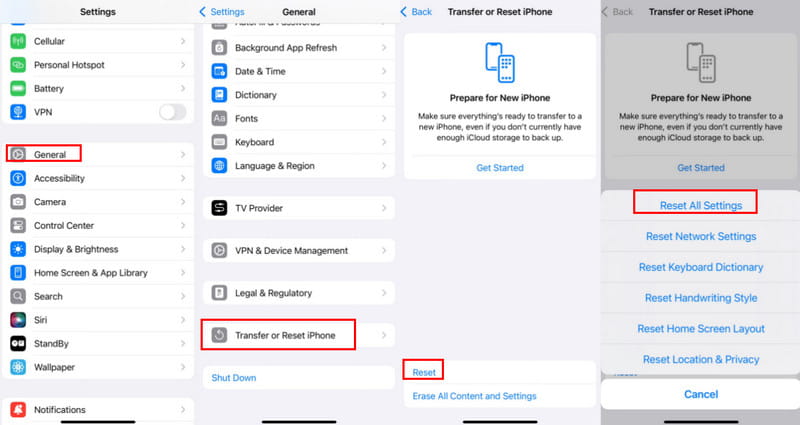
Etter tilbakestillingen, prøv å koble til Wi-Fi igjen og logg inn på iCloud-kontoen din igjen for å sjekke om iCloud-sikkerhetskopien er tilbake til normalen.
7. Sjekk Apple-systemstatusen
Noen ganger, hvis iCloud-sikkerhetskopi ikke fungerer, skyldes det ikke enheten din, men snarere at den tilhørende serveren fra Apple er nedstengt eller under vedlikehold. Du kan gå til https://www.apple.com/support/systemstatus/ for å sjekke om iCloud-sikkerhetskopiserveren er tilgjengelig.
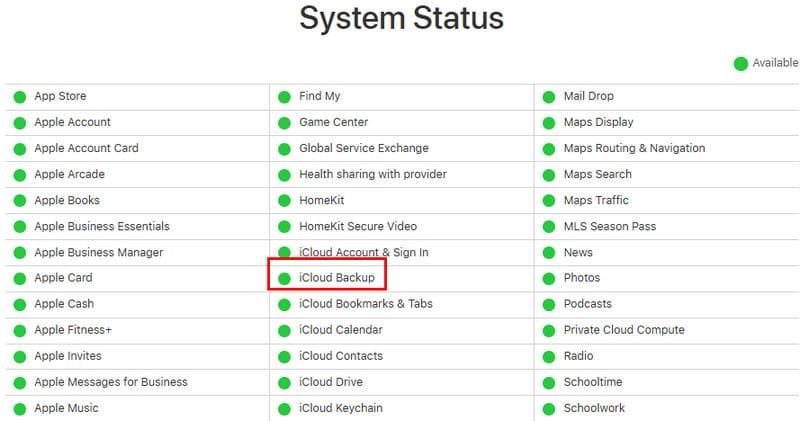
8. Be om offisiell støtte
Hvis ingen av metodene ovenfor hjelper med at iCloud-sikkerhetskopien ikke fungerer, kan du bare be Apple-kundestøtte om hjelp. Du kan gå til iCloud-kundestøttefellesskap (https://discussions.apple.com/community/icloud) og beskrive problemene dine i detalj.
Del 3: Den ultimate løsningen for iCloud-sikkerhetskopi kunne ikke fullføres
Hvis alle metodene ovenfor ikke kan fikse den siste sikkerhetskopieringen som ikke kunne fullføres på iCloud, hvorfor ikke bytte til et bedre sikkerhetskopieringsprogram? Apeaksoft iOS Data Backup & Restore kan hjelpe deg med å sikkerhetskopiere iPhonen din på PC/Mac. Det som er annerledes er at du ikke blir plaget av nettverksproblemer. Dessuten kan du raskt gjenopprette iPhonen din fra de tidligere sikkerhetskopifilene på datamaskinen.
En komplett løsning for iPhone-dataene dine
- Sikkerhetskopier og gjenopprett iPhone-data med ett klikk.
- Sikkerhetskopier iPhone raskt med bare en USB-tilkobling.
- Angi et passord for sikkerhetskopien din for å holde dataene dine trygge.
- Velg spesifikke sikkerhetskopidata for å optimalisere lagringen.
Sikker nedlasting
Sikker nedlasting

Trinn 1. Last ned Apeaksoft iOS Data Backup & Restore og start den. Koble iPhonen til datamaskinen med en USB-kabel. Klikk deretter på iOS Data Backup for å starte iCloud-sikkerhetskopi på PC-en.

Trinn 2. Du kan velge å sikkerhetskopiere iPhone direkte. Hvis du vil sikkerhetskopiere med legitimasjon, kan du velge Kryptert sikkerhetskopiering og klikk på Start knapp.

Trinn 3. Nå kan du bestemme hvilke typer data du vil sikkerhetskopiere, for eksempel bilder, musikk, kontakter osv. Klikk deretter på neste knapp.

Trinn 4. Programmet begynner å sikkerhetskopiere enheten din. Med dette kraftige programmet vil du ikke oppleve at iCloud-sikkerhetskopi ikke lenger fullføres.

Del 4: Vanlige spørsmål om iCloud-sikkerhetskopi kunne ikke fullføres
Hvorfor tar det så lang tid å fullføre iCloud-sikkerhetskopi?
Hvor lang tid det tar å sikkerhetskopiere til iCloud bestemmes av datamengde og nettverksytelse. Forberedelsesfasen tar også omtrent 1 minutt. Hvis iCloud-sikkerhetskopien din ikke kan fullføres etter omtrent 1 time, bør du bytte til et høyhastighetsnettverk.
Tar automatisk sikkerhetskopiering på iCloud mobildata?
Nei, det vil det ikke. iCloud sikkerhetskopierer iPhone automatisk når enheten kobles til Wi-Fi. Med automatisk sikkerhetskopiering slått på, vil du ikke se at iCloud-sikkerhetskopiering ikke kunne fullføres.
Er det fornuftig å slå på automatisk sikkerhetskopiering i iCloud?
Ja, det er når du har tilstrekkelig iCloud-lagringsplass. Ellers vil lagringsplassen gå tom for raskt, og du vil oppleve at iCloud-sikkerhetskopiering ikke fullføres neste gang du sikkerhetskopierer enheten manuelt.
Konklusjon
Du har lært 9 måter å fikse problemet på iCloud-sikkerhetskopiering virker ikke problem. Selv om det ikke er lett å finne ut den eksakte årsaken, kan du prøve metodene ovenfor for å bli kvitt problemet. Ikke glem at Apeaksoft iOS Data Recovery & Restore kan sikkerhetskopier iPhone-bildene dine, meldinger, musikk osv., uten iCloud og andre nettverks- eller lagringsproblemer.
Relaterte artikler
Hvorfor iCloud backup ikke vises? Lær mer informasjon om årsakene og noen enkle løsninger for å løse problemet fra artikkelen.
For å fikse iCloud-låseproblemet kan du bruke tredjepartsprogramvare, justere innstillinger, tilbakestille DNS eller søke hjelp fra iCloud-låsfjerningstjenesten på nettet.
Hvordan bruke iCloud Backup for Android-enheter? Her er flere måter å synkronisere innholdet fra iCloud Backup til Android via e-post, notater og tredjepartsprogrammer.
iCloud lagring er full? Få 5-løsningene her for å slette data (bilder, dokumenter, gamle sikkerhetskopier, etc.) fra iCloud på iPhone / iPad for å frigjøre lagring.

